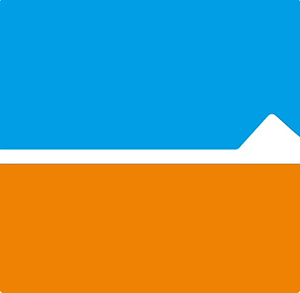首先确保php安装并配置系统环境变量,通过php -v验证;接着安装sublime Text及Package Control;然后安装PHP Companion、AutoFileName等插件提升效率;再配置Build System实现Ctrl+B运行PHP脚本;最后可通过Xdebug结合浏览器插件调试,或使用VS Code等工具获得更好调试体验。
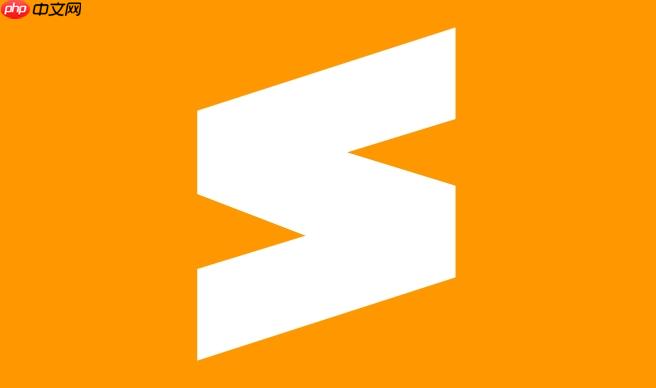
要在sublime text中配置PHP开发环境,实现代码编写、运行与调试,主要依赖插件扩展和系统环境变量设置。整个过程不复杂,但需要一步步来确保每个环节正常工作。
1. 安装PHP并配置系统环境
要运行和调试PHP代码,首先要确保PHP已正确安装,并能通过命令行调用。
说明:
- 前往PHP官网下载对应系统的PHP版本(建议使用Thread Safe版本配合CLI)。
- 解压后将文件夹放在合适位置,例如:C:php(windows)或 /usr/local/php(macos/linux)。
- 将PHP目录添加到系统环境变量PATH中。
- 打开终端或命令提示符,输入 php -v,如果显示PHP版本信息,说明配置成功。
2. 安装Sublime Text及Package Control
Sublime本身不具备运行PHP功能,需借助Package Control安装扩展包。
操作步骤:
- 下载并安装Sublime Text(推荐最新版)。
- 安装Package Control:按下 Ctrl+` 打开控制台,粘贴官方安装代码运行(可从packagecontrol.io获取)。
- 安装完成后,按下 Ctrl+Shift+P 输入“Package Control”测试是否可用。
3. 安装常用PHP开发插件
通过Package Control安装以下插件提升开发效率:
立即学习“PHP免费学习笔记(深入)”;
- PHP Companion:提供类跳转、自动命名空间、use语句生成等功能。
- AutoFileName:自动补全文件路径,适合包含文件时使用。
- DocBlockr:快速生成PHP文档注释。
- Emmet(如有html混合):提高前端部分编码速度。
安装方法: Ctrl+Shift+P → 输入“Install Package” → 搜索插件名并安装。
4. 配置Build System运行PHP
让Sublime可以直接运行当前PHP脚本,查看输出结果。
设置步骤:
{ "cmd": ["php", "$file"], "selector": "source.php", "file_regex": "^.+?s+ins+(.*?)s+on lines+(d+)$", "quiet": false }
- 保存为 PHP.sublime-build。
- 打开一个.php文件,按 Ctrl+B 即可运行并在底部看到输出结果。
5. 调试PHP(集成Xdebug + chrome或VS Code替代方案)
Sublime Text原生不支持断点调试,如需调试建议使用外部工具配合。
推荐方案:
- 配置Xdebug:在php.ini中启用Xdebug扩展,设置远程调试参数。
- 使用Chrome浏览器配合Xdebug Helper插件。
- 更完整的调试体验建议使用VS Code或phpstorm,它们对Xdebug集成更好。
- 若坚持用Sublime,可搭配SublimeTextXdebug插件,但配置较复杂且稳定性一般。
基本上就这些。Sublime适合轻量级PHP开发,写代码流畅,配合Build System可以快速运行脚本。调试方面略有局限,日常练习或小项目足够用。关键是把PHP环境配好,再合理使用插件提升效率。